今流行りのメッシュWi-Fi導入したら一部の端末が繋がらないという、問い合せが増えています。
この記事では、メッシュWi-Fi導入後に一部端末が接続できない原因と解決策を説明します。
特に、説明書などでは記載していない場合も多いです。
ここで掲載している設定等は、TP-LinkのDeco X20を事例としています。
利用されているメッシュWi-Fiによって異なるので、ご自身のメッシュWi-Fiに同様の設定がないかを確認してみてください。
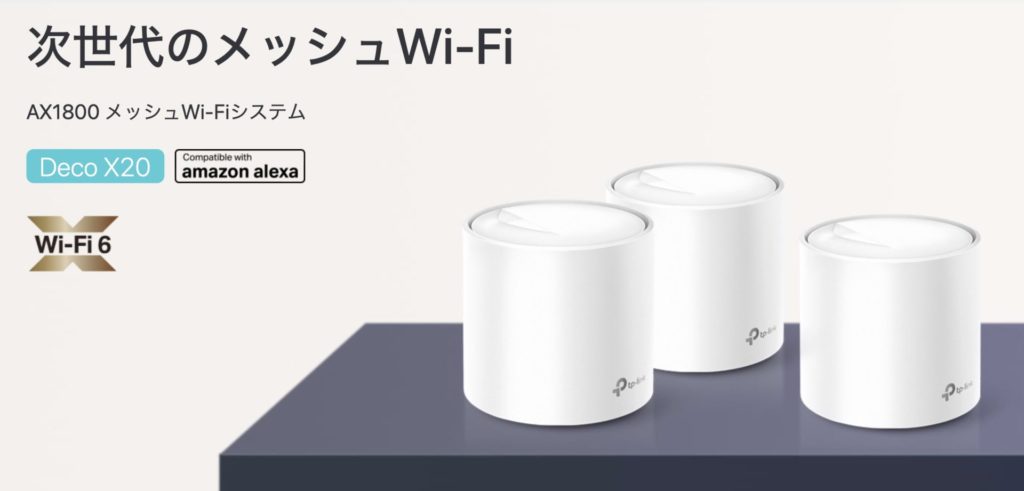
1.SSID(電波の名前)やパスワードにひらがなやカタカタ・漢字が入っている
メッシュWi-Fiでは、自分でSSIDやパスワードを最初に決めるタイプのものが多いです。
これまでの市販ルーターでは、デフォルトで機器名などが入った不特定の英数字が並んでいることが多く、そのままのSSIDを利用されている方も多かったでしょう。
しかし、いざ自分でSSIDやパスワードを決めるとなると悩むものです。
もちろん自由に決めていただいて良いのですが、ここで注意点があります。
SSIDやパスワードにひらがなやカタカナ・漢字も指定することが出来るのですが、そうすると、プリンターなどの機器で設定できないことがあります。
理由は簡単です。
プリンターの設定画面などでは、ひらがなやカタカナ・漢字を入力できないからです。
その場合は、SSIDやパスワードを英数字に変更してからもう一度設定してみましょう。
2.セキュリティ強度が強すぎる
最近のメッシュWi-Fiやルーターは最新の「WPS3」というセキュリティ方式・暗号化方式があります。
もちろんこれが、一番セキュリティ強度が高く優れているのですが、この暗号化方式にしていると一部端末が接続できないことがあるようです。
例えば、プリンターや照明・エアコンなどです。
その場合は、セキュリティ強度を下げてあげる必要があります。
セキュリティ強度を「WPA2-PSK[AES]」や「WPA2-PSK[TKIP]」に変更すると接続可能と思われます。
ですが、もちろんセキュリティ強度は下がってしまいますので、自己判断でお願いいたします。
3.高速ローミングがオンになっている
一部メッシュWi-Fiで、「高速ローミング」という設定箇所があると思われます。
これは、移動してアクセスポイントが変わっても通信が途切れないというものです。
もちろんオンの方が良いのですが、一部Macbookなどで、この設定をオンにしているとWi-Fiに接続できない、または接続できてもネットがみれないという症状が発生するようです。
その場合は、この設定をオフにすることにより改善する可能性があります。
では、この記事は以上です。
TP-LinkのDecoシリーズについては,下記の記事で解説しています。
TP-LInkのDeco X90とX60・X20を比較し,Deco Xシリーズを解説!
色々な設定などがありますが、ご自身に最適な設定の上で、快適なネット環境を楽しんでください。
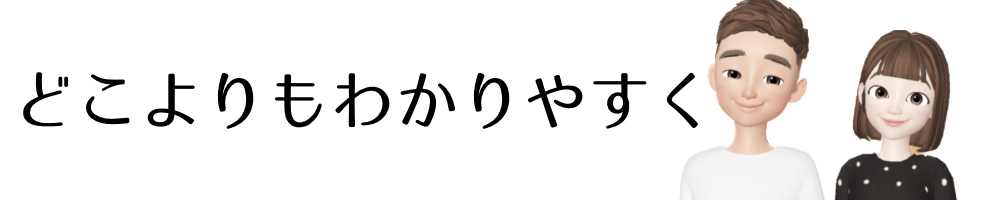









コメント
コメント一覧 (1件)
ありがとうございます!まさに原因はそこでした。
↓
「SSIDやパスワードにひらがなやカタカナ・漢字も指定することが出来るのですが、そうすると、プリンターなどの機器で設定できないことがあります。
理由は簡単です。
プリンターの設定画面などでは、ひらがなやカタカナ・漢字を入力できないからです。」
というか、そんなこと、だったのですね・・。
別な原因なのかと一生懸命あちこちさわって、かえって難しくしてました(困)
しかし、こちらの記事で一発解決できました。感謝です!
ありがとうございました。